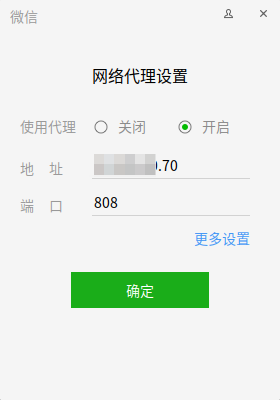局域网内, A(不可上网)代理到B(可上网)上网 |
您所在的位置:网站首页 › ubuntu 代理上网 › 局域网内, A(不可上网)代理到B(可上网)上网 |
局域网内, A(不可上网)代理到B(可上网)上网
|
前言
一般的大公司直接插网线的话, 是不能直接上网的, 都采用软件登录认证才能正常上网 (当然私自接路由器也不能的)。当然这个软件也是出于安全考虑, 但有时也会造成工作的不方便。 例如, 博主的机器是Linux系统, 而认证的软件是只有exe的格式, 也就是只支持Windows环境, 这时候有的童鞋就回不假思索地说: "用wine啊!" 当然也可行, 只不过这不是本文的主题。 本文的思路是, 通过局域网内的其他Windows10 (机器B) 完成软件认证, 再将B作为代理服务器, 之后机器A通过代理到机器B, 从而完成互联网的访问。代理上网本质是: 只要内网机器能访问的网络,你的机器通过代理连上它,就都能远程访问。 这么做仅仅是一个解决问题的思路, 而不是专注于如何在Linux下用Windows的软件认证登录。
环境 机器A: Linux系统 机器B: 同一局域网内的Windows10系统 代理软件: CCproxy (下载链接: http://www.ccproxy.com/download.htm)
步骤 一、代理机上网认证 在机器B下完成软件的登录认证, 使得机器B能上网:
认证软件因司而异。
二、安装/配置 CCproxy
>>设置 设置机器B的ip地址, 可通过cmd命令: ipconfig 查看ip地址, 其他设置默认即可:
>>账号>>属性>>允许范围 将允许范围设为: 允许部分 >>账号>>新建 将允许代理的机器A的ip添加进去, 不然局域网内的人都可以连接你的机器, 你的上网速度就会很慢
>>启动
三、配置防火墙 这里是关键, 因为机器B下的安全策略是不允许未知端口开放的, 而CCproxy开放了代理端口分别为: 808, 1080等端口 (上图所示) >>控制面板>>Windows Defender 防火墙>>高级设置>>入站规则 将CCProxy的相关规则都设为启用:
四、连接代理上网 机器B配置好代理服务后, 现在使用机器A挂B的代理上网 首先进行如下步骤检查: 1. A是否能ping通B => ping B 2. A是否能够连接上B的808等端口 => telnet B 808 如果不行, 则转链接 => https://www.baidu.com/ 这里以Firefox浏览器为例配置代理:
端口和协议一定要对应CCProxy上的配置。 成功:
当然机器A也可以微信、QQ甚至打游戏, 只要在运行软件时, 启动代理:
|
【本文地址】
今日新闻 |
推荐新闻 |